هل حسابك على Apple ID معطل؟ تحقق من مدة استخدام الشاشة، وتحديثات iOS، والمزيد
واجهت من أي وقت مضى السيناريو المحير حيث الخاص بك معرف Apple رمادي اللون؟ إنه مثل الوصول إلى حاجز في رحلتك الرقمية. في هذا الدليل السريع، سنكتشف سبب حدوث ذلك، والأهم من ذلك، كيفية إصلاحه. فلنبدأ الرحلة لاستعادة النطاق الكامل لتجربة Apple الخاصة بك!
في هذه المقالة:
الجزء 1. لماذا أصبح معرف Apple الخاص بي رمادي اللون؟
إذا كان مُعرِّف Apple ID الخاص بك رمادي اللون على جهاز iPhone، فهذا يُشير إلى وجود مشكلة في حسابك أو إعدادات جهازك. إليك بعض الأسباب الشائعة لظهور مُعرِّف Apple ID الخاص بك باللون الرمادي والحلول المُحتملة:
1. تحديث البرنامج:
تأكد من تثبيت آخر تحديثات البرامج على نظام iOS الخاص بك. في بعض الأحيان، يمكن حل المشكلات المتعلقة بمعرف Apple عن طريق تحديث جهازك إلى أحدث إصدار من iOS أو macOS.
2. اتصال الشبكة:
لماذا يظهر معرف Apple الخاص بي باللون الرمادي؟ قد يؤدي ضعف أو عدم استقرار اتصال الإنترنت إلى مشاكل في الوصول إلى معرف Apple الخاص بك. تأكد من اتصال جهازك بشبكة Wi-Fi أو شبكة خلوية مستقرة.
3. التحقق من حالة نظام Apple:
في بعض الأحيان، قد تواجه خوادم Apple فترات توقف أو مشكلات. تحقق من صفحة حالة نظام Apple وقم بزيارة أي مشاكل مستمرة في خدمات Apple.
4. مشاكل وقت الشاشة:
إذا وصل وقت استخدام جهاز iPhone إلى الحد الأقصى، أو فعّلتَ أي قيود عليه، فقد يمنعك ذلك من إجراء أي تعديلات على معرف Apple الخاص بك. لذلك، سيظهر معرف Apple الخاص بك باللون الرمادي.
5. مشاكل الإعدادات:
إذا فعّلت قيودًا وعناصر تحكم معينة على جهاز iPhone، فقد تؤثر على معرف Apple الخاص بك. اضبط هذه الإعدادات في تطبيق إعدادات الجهاز.
الجزء الثاني. كيفية إصلاح مشكلة عدم ظهور معرف Apple على الفور باستخدام 5 طرق
قد يُربكك ظهور Apple ID باللون الرمادي، مما يعيق وصولك إلى العديد من الخدمات والوظائف. في هذا الدليل، سنستكشف حلولاً فورية لمعالجة مشكلة ظهور Apple ID باللون الرمادي على جهاز iOS الخاص بك. يُرجى اتباع الإرشادات خطوة بخطوة حتى يتم حل مشكلة ظهور Apple ID باللون الرمادي.
1. تحقق من إعدادات وقت الشاشة
وفقًا للمستخدمين الذين يواجهون هذه المشكلة أيضًا، يُعدّ "وقت الشاشة" السبب الأكثر شيوعًا لمشكلة ظهور مُعرّف Apple باللون الرمادي، لأنه عند تفعيل "قيود المحتوى والخصوصية"، سيمنعك هذا الإعداد من إجراء أي تعديلات على مُعرّف Apple الخاص بك. اتبع هذا الدليل لتغيير الإعداد ليعود مُعرّف Apple إلى حالته الطبيعية.
افتح ال إعدادات على جهاز الآيفون الخاص بك. ثم مرر للأسفل وانقر على مدة استخدام الجهاز.
في منتصف شاشة إعدادات وقت الشاشة، انقر فوق القيود المفروضة على المحتوى والخصوصية. يجب عليك إدخال رمز المرور الخاص بوقت الشاشة لإدخاله.
تجد تغييرات الحساب والسماح بذلك.
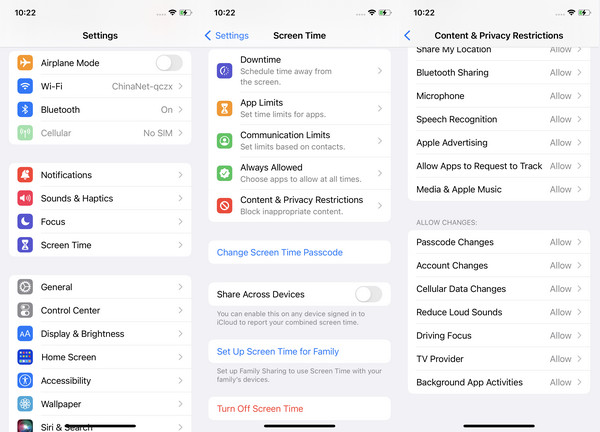
2. استخدم أداة احترافية لإصلاح مشكلة عدم ظهور معرف Apple
لإصلاح مشكلة عدم ظهور معرف Apple بسهولة وسرعة، جرّب أداة احترافية متخصصة. نوصي هنا بـ imyPass iPassGo. imyPass iPassGoسيعود معرف Apple الخاص بك الرمادي إلى وضعه الطبيعي حتى بدون رمز مرور Screen Time.
دعونا نرى كيفية إلغاء قفل Screen Time بدون كلمة مرور وإصلاح مشكلة معرف Apple الرمادي.
قم بتنزيل البرنامج وتثبيته على جهاز الكمبيوتر الخاص بك.
انقر مدة استخدام الجهاز في الأسفل. يُرجى التأكد من إيقاف تشغيل ميزة "العثور على جهازي".
لا حاجة لأي خطوات إضافية. فقط انقر على "ابدأ" وانتظر انتهاء العملية.
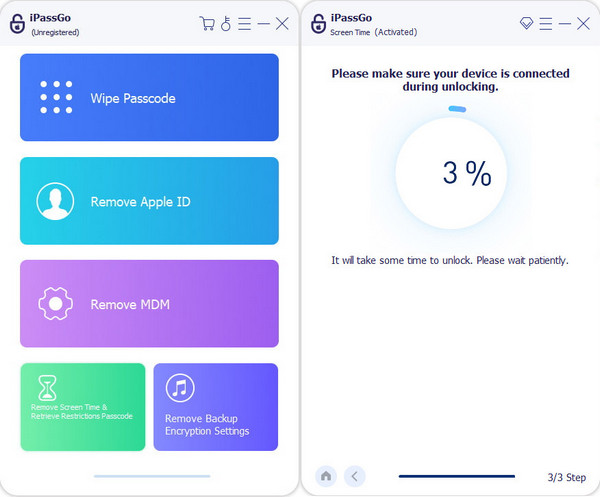
3. إعادة تعيين إعدادات الشبكة واتصال الإنترنت:
قد تؤثر إعدادات الشبكة واتصال الإنترنت على الاستخدام العادي لمعرف Apple ID، وسيصبح لونه رماديًا. اتبع الخطوات لإعادة ضبط إعدادات الشبكة.
وصول إعدادات، اذهب إلى عام، واختر إعادة ضبط. يختار إعادة تعيين إعدادات الشبكة. يؤدي هذا إلى إعادة تعيين Wi-Fi والتكوينات الأخرى المتعلقة بالشبكة. بعد ذلك، أعد الاتصال بشبكات Wi-Fi عن طريق إدخال كلمات المرور.
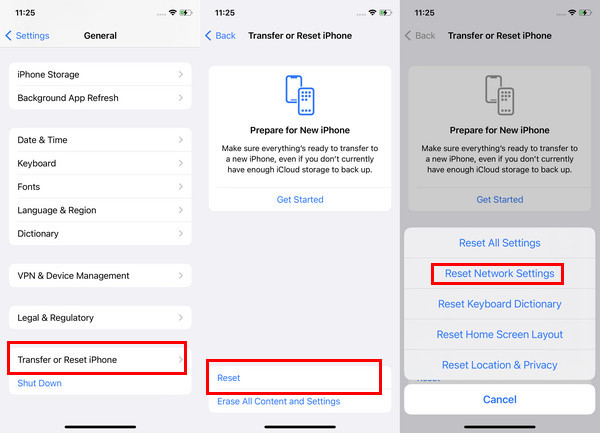
4. التحقق من تحديثات البرامج:
من الضروري تحديث برنامج جهازك باستمرار. لأنك لا تعرف أبدًا أي خلل قد يُسبب مشكلة عدم ظهور معرف Apple. يُرجى الانتقال إلى إعدادات، انتقل إلى عام، واختر تحديث النظام. إذا كانت التحديثات متوفرة، فقم بتثبيتها للتأكد من أن جهازك يستخدم أحدث البرامج وأكثرها استقرارًا.

5. أعد تشغيل جهازك:
هذه خطوة بسيطة لكنها فعّالة. قد تظهر أخطاء مؤقتة ورسائل غير مرغوب فيها أثناء استخدامك لجهاز iPhone. ستؤدي إعادة التشغيل إلى مسحها، وقد تحل مشكلة ظهور Apple ID باللون الرمادي.
يرجى إيقاف تشغيل جهازك تمامًا ثم إعادة تشغيله. يمكن لهذه العملية إصلاح الأعطال المؤقتة التي تؤثر على ظهور معرف Apple الخاص بك.
الأسئلة الشائعة.
-
كيف يمكنني تمكين معرف Apple الخاص بي مرة أخرى؟
يمكنك تسجيل الخروج وتسجيل الدخول مرة أخرى لتمكين معرف Apple الخاص بك، أو إعادة تشغيل جهازك، أو تحديث معلومات الدفع الخاصة بك. إذا استمرت المشكلة، فقد تحتاج إلى إلغاء قفل معرف Apple الخاص بك من خلال موقع Apple ID الرسمي أو الاتصال بدعم Apple للحصول على المساعدة.
-
لماذا تم تعطيل معرف Apple الخاص بي؟
قد تقوم Apple بإلغاء تنشيط Apple ID لأسباب أمنية، مثل محاولات تسجيل الدخول غير الصحيحة المتعددة أو النشاط المريب. لحل هذه المشكلة، قم بزيارة موقع Apple ID على الويب واتبع التعليمات فتح معرف أبل الخاص بك الحساب. تأكد من أن كلمة المرور والمصادقة الثنائية الخاصة بك آمنة.
-
هل من الممكن تغيير عنوان البريد الإلكتروني لمعرف Apple الخاص بي؟
نعم، يمكنك تغيير عنوان البريد الإلكتروني لمعرف Apple الخاص بك. انتقل إلى صفحة إدارة حساب Apple ID، وقم بتسجيل الدخول، ثم حدد تغيير معرف Apple. اتبع المطالبات لتحديث عنوان بريدك الإلكتروني.
استنتاج
تم تعطيل Apple ID iCloud لقد كانت مشكلة وحلها في هذه المقالة. كما ترون، هناك أسباب متعددة لحدوث ذلك على نظام التشغيل iOS الخاص بك. وحتى مع ذلك، هناك طرق مختلفة يمكنك اتباعها لحل المشكلة على الفور، وأحدها يستخدم الحل الأفضل، وهو imyPass iPassGo. إذا كنت مهتمًا بقراءة المقالات ذات الصلة بهذا الموضوع، فقد اخترنا المزيد من المقالات المتاحة أدناه.
الحلول الساخنة
-
افتح نظام iOS
- مراجعة خدمات فتح iCloud المجانية
- تجاوز تفعيل iCloud باستخدام IMEI
- قم بإزالة Mosyle MDM من iPhone وiPad
- قم بإزالة support.apple.com/iphone/passcode
- مراجعة Checkra1n iCloud Bypass
- تجاوز رمز المرور لشاشة قفل iPhone
- كيفية عمل جيلبريك للايفون
- فتح الايفون بدون كمبيوتر
- تجاوز iPhone مقفل للمالك
- إعادة ضبط المصنع على iPhone بدون كلمة مرور معرف Apple
-
نصائح دائرة الرقابة الداخلية
-
فتح الروبوت
-
كلمة مرور Windows

